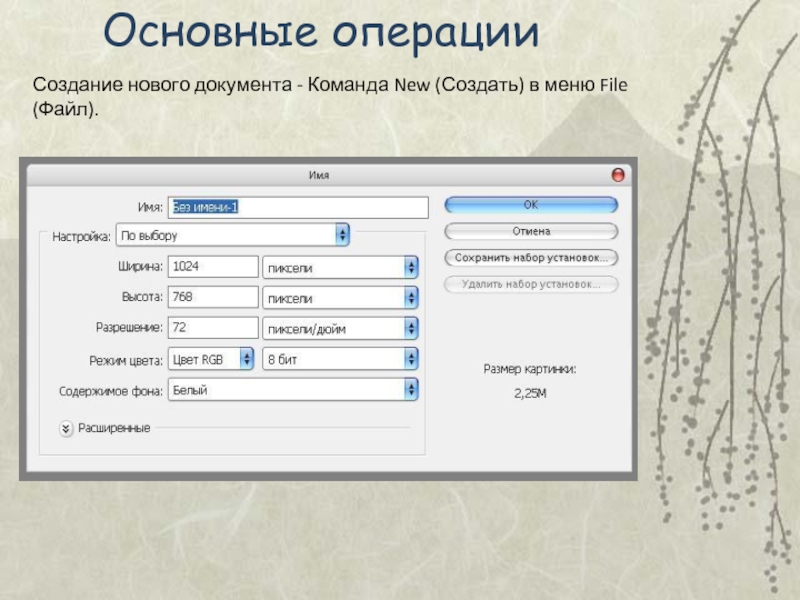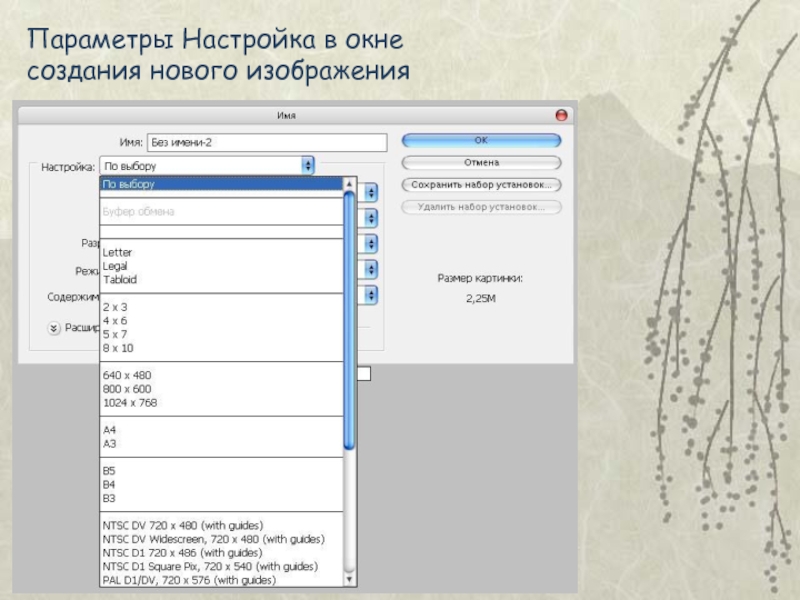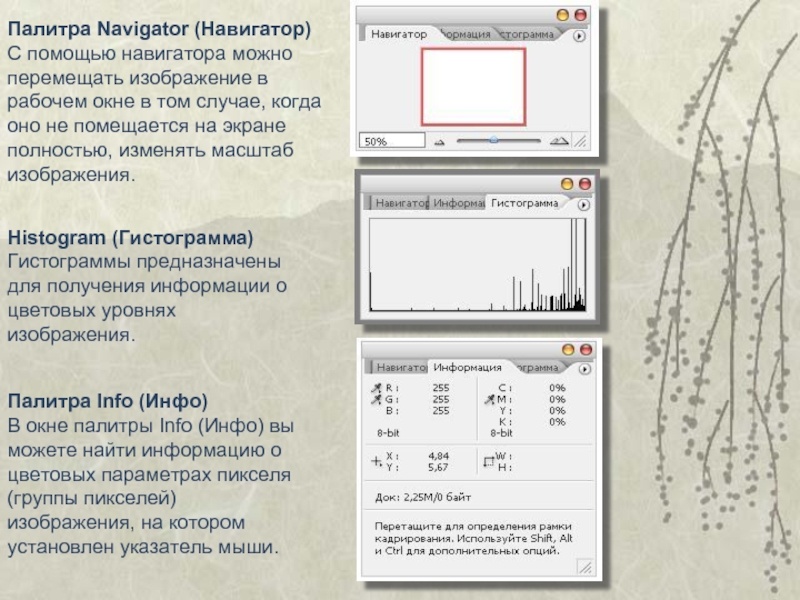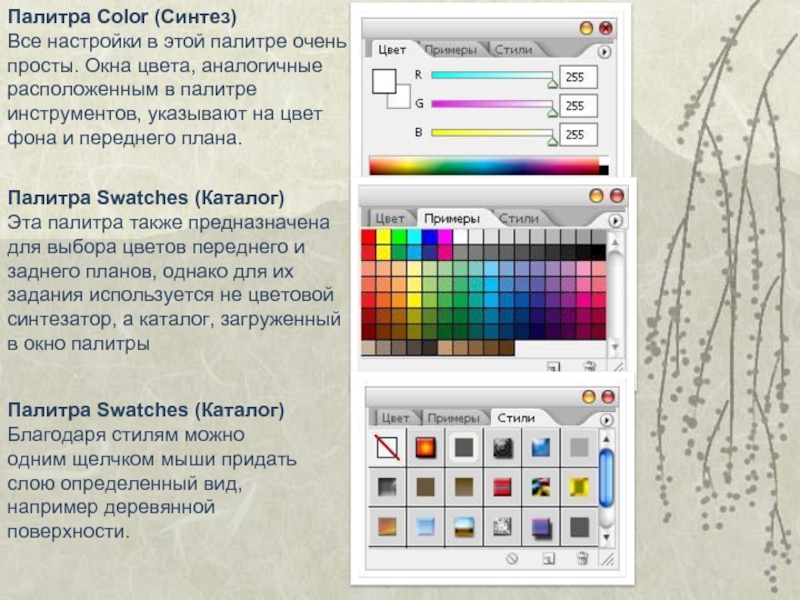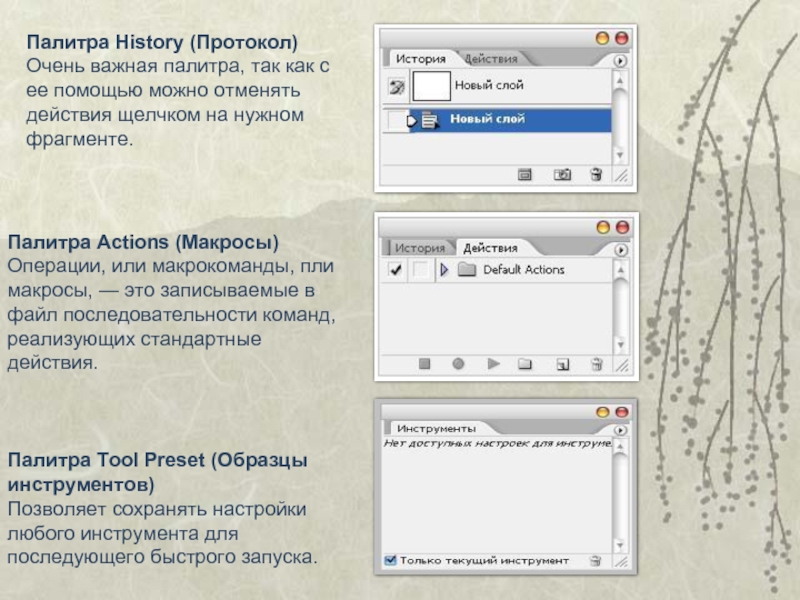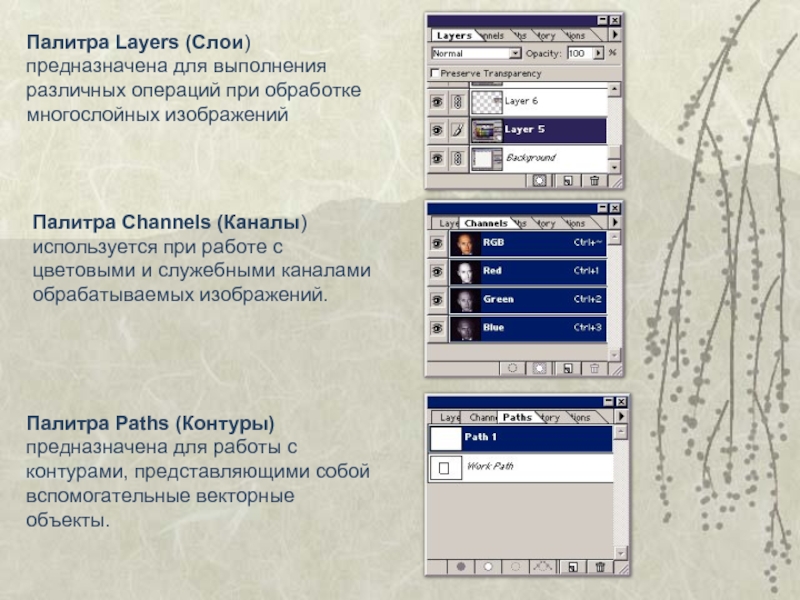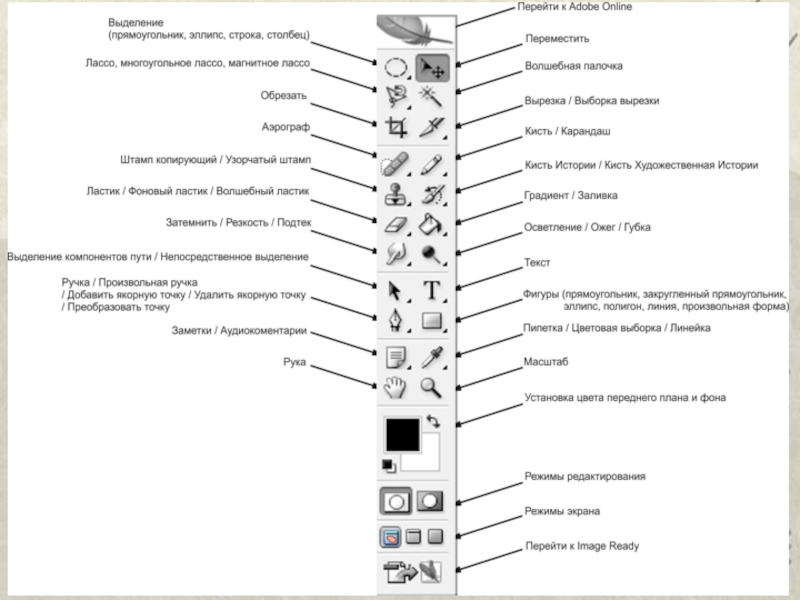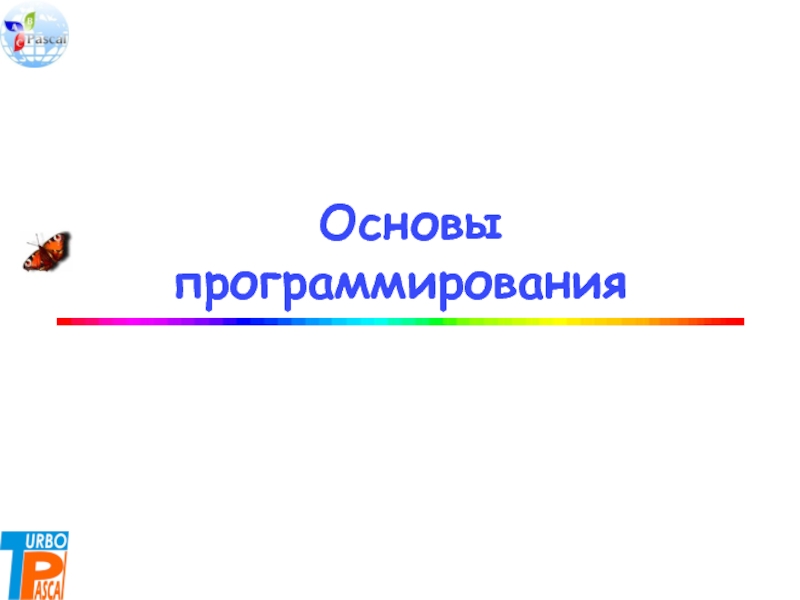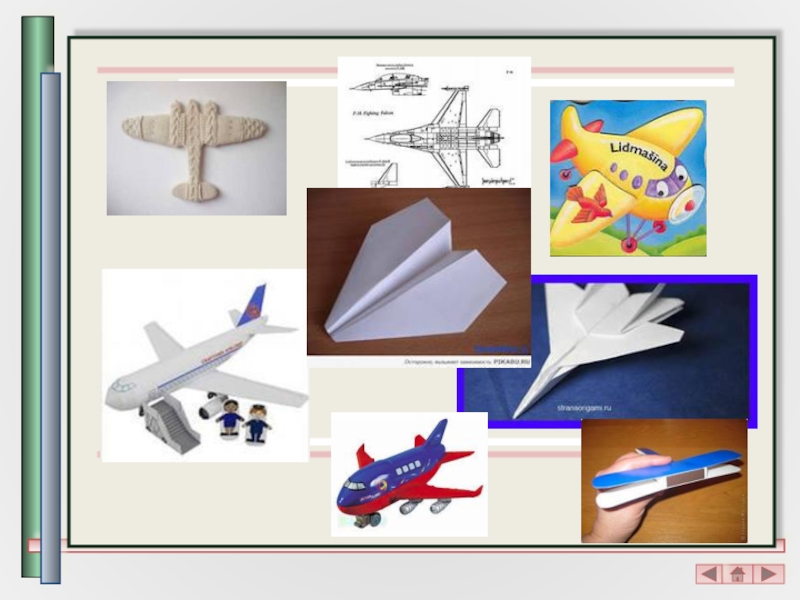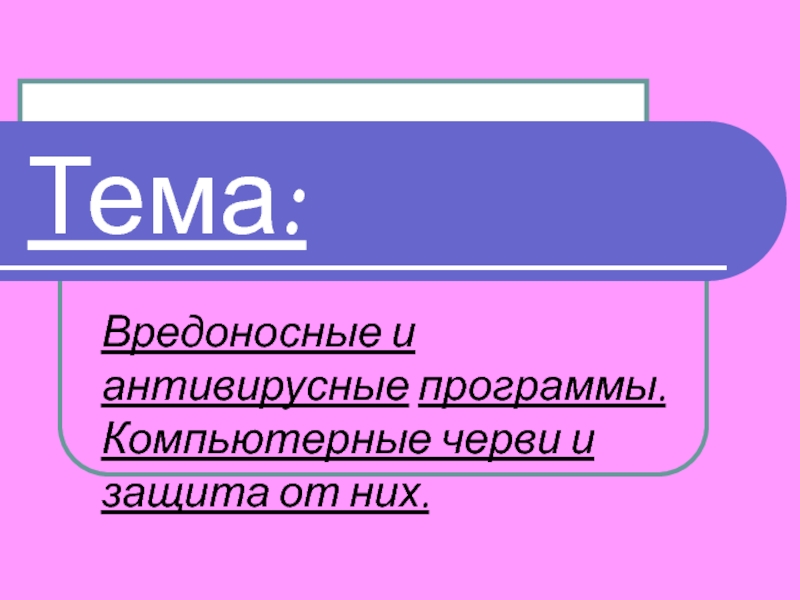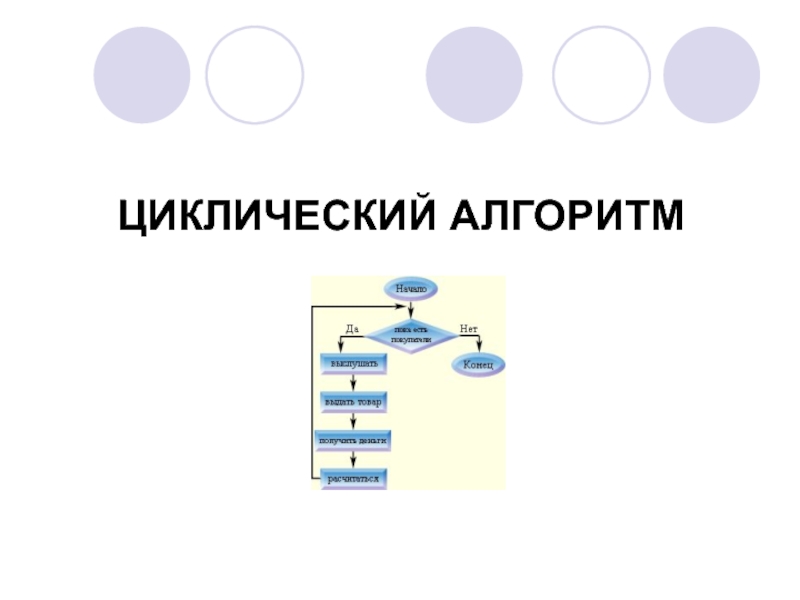файла - .psd.
Достоинства программы:
удобство и простота в эксплуатации;
высокое качество обработки
графических изображений;богатые возможности, позволяющие выполнять любые мыслимые операции по созданию и обработке изображений;
обширный набор команд фильтрации, с помощью которых можно создавать самые разнообразные художественные эффекты.